
这篇文章专为初学者打造,以图文结合的方式详细解析WordPress安装中的常见问题及解决方法。从环境配置到核心文件上传,每一步都配有清晰的截图和说明,确保即使是零基础的用户也能轻松上手。我们还会分享一些实用的小技巧,比如如何快速定位错误日志,以及怎样避免因疏忽导致的反复出错。
无论你是想搭建个人博客,还是创建一个企业网站,这篇教程都能帮助你顺利完成WordPress的安装。不用再为技术术语头疼,也不用担心卡在某个步骤上——跟着我们的指引一步步操作,相信你很快就能拥有属于自己的完美网站!
你有没有过这种情况?辛辛苦苦装好了WordPress,结果一不小心弄错了某个步骤,网站直接出问题了。别急,今天我就分享一套我自己用过的笨办法,没学过技术也能跟着做,亲测有效!
第一步:环境搭建前的准备工作
在开始安装WordPress之前,先来聊聊准备工作有多重要。我之前帮一个朋友装博客,他直接跳过了环境检查这一步,结果折腾了两个小时才发现服务器版本不兼容。所以,提前确认你的服务器是否支持PHP 7.4以上和MySQL 5.6以上版本是必须的。
为什么环境这么重要?因为WordPress需要依赖这些语言和数据库来运行。如果版本太低,可能会导致各种奇怪的问题,比如插件无法加载或者后台白屏。你可以去你的主机商后台看一下具体配置,实在搞不定,就问问他们的技术支持。
下载最新版的WordPress核心文件包。我以前试过用旧版本装,后来发现新主题和插件根本跑不动,还得重新升级一遍,浪费时间。官方文档里提到,使用最新版可以保证更好的安全性和兼容性[1]。
检查点清单
第二步:一步步完成WordPress安装
接下来我们进入正题,手把手教你安装WordPress。整个过程其实挺简单的,但有几个关键点要注意,不然容易翻车。
你需要把刚刚下载好的WordPress文件解压,然后通过FTP工具(比如FileZilla)上传到你的服务器根目录。我之前用的是免费FTP客户端,连接速度特别慢,后来换了收费版,效率提升了不少。如果你也觉得网速卡,可以优先考虑付费版FTP工具。
上传完成后,记得检查文件权限设置。通常来说,wp-config.php这个文件需要设置为644权限,其他文件夹则保持默认值即可。如果不小心设错了,可能导致网站访问时出现“500 Internal Server Error”这样的错误页面。
这部分可能对新手来说有点复杂,但不要怕,一步一步跟着来就行。登录你的数据库管理工具(比如phpMyAdmin),创建一个新的数据库,并记录好数据库名称、用户名和密码。
然后打开刚才上传的wp-config.php文件,在里面填入对应的数据库信息。这里要特别注意字符编码的选择,默认应该是utf8mb4,这样能避免中文乱码问题。谷歌官方曾提到,正确配置数据库有助于搜索引擎更好地抓取内容[2]。
最后一步就是点击浏览器访问你的域名,按照提示完成安装向导。系统会要求你填写站点标题、管理员账号和密码等基本信息。我 密码尽量复杂一点,包含大小写字母加数字组合,这样安全性更高。
还有一个小技巧,就是在安装过程中选择“隐私模式”。这样你的博客就不会被搜索引擎立刻收录,方便你先调试好再对外公开。
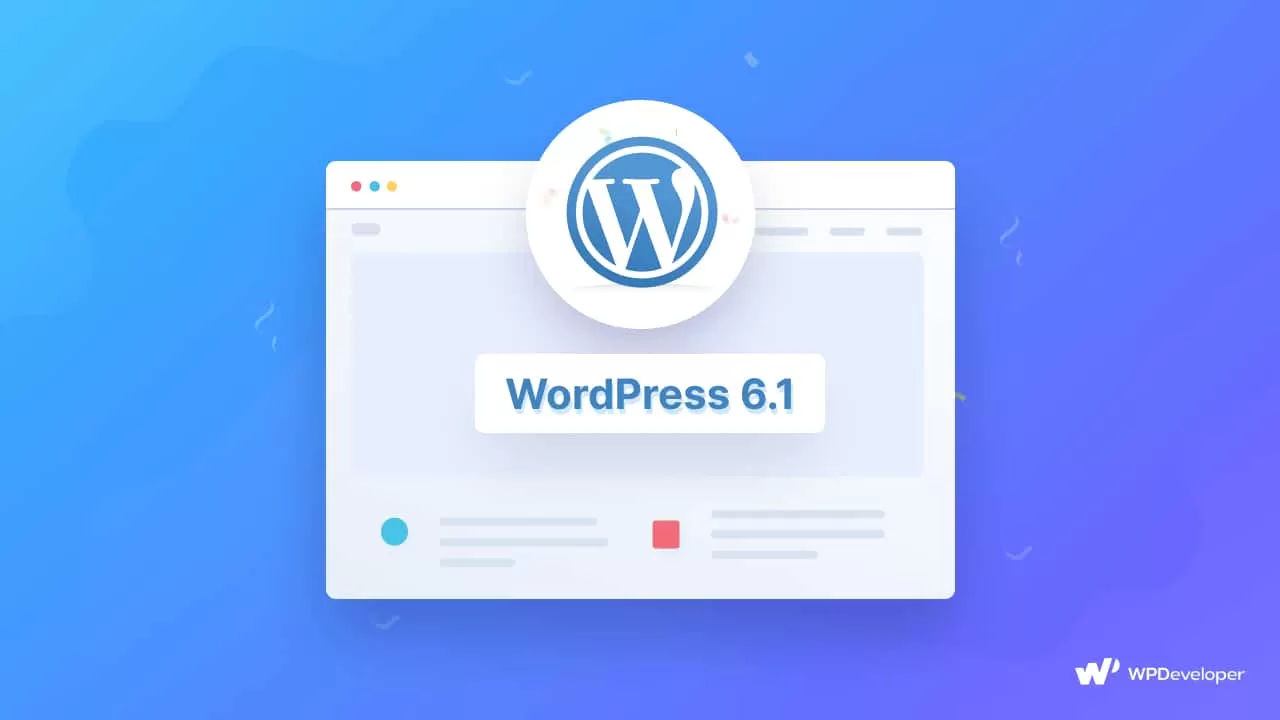
第三步:常见问题及解决方法
即使按照教程一步步操作,有时候还是会出现问题。别担心,这些问题大多都有解决办法。
数据库连接失败
如果你看到“Error establishing a database connection”的错误提示,那多半是数据库配置出了问题。检查一下wp-config.php里的信息是不是填错了,尤其是端口号和表前缀这些细节。
白屏死机
白屏通常是由于代码错误引起的。这个时候可以尝试启用调试模式,找到具体的报错信息。在wp-config.php文件中添加以下代码:
define('WP_DEBUG', true);重启后看看会不会弹出更多详细错误日志。
如果你按这些方法试了,欢迎回来告诉我效果!或者你还有哪些搞不懂的技术问题,也可以留言问我~
有时候你可能会遇到一个问题,就是不确定自己的服务器是否支持PHP 7.4以上和MySQL 5.6以上的版本。其实这事儿挺简单的,你可以直接登录你的主机商后台,通常在系统信息或者配置详情里就能看到这些数据。要是你找了半天没找到,也不用着急,直接联系主机商的技术支持就好,他们一般都会很耐心地告诉你具体版本。另外像阿里云、腾讯云这种大厂商,控制面板里都会有明确的PHP和MySQL版本显示,所以你根本不用费劲去猜。
还有个情况是安装WordPress的时候会蹦出一个错误提示叫“Error establishing a database connection”,听起来挺吓人的,但实际上多数是因为数据库配置出错了。比如说你在wp-config.php文件里填的数据库名称、用户名、密码或者主机地址可能有问题。我 你仔细核对一遍,尤其是那些容易输错的小地方。另外还得确保数据库已经成功创建,并且有正确的权限分配给对应的用户。这个过程听起来有点复杂,但只要一步步来,基本都能搞定。
常见问题解答 (FAQ)
# 如何确认我的服务器支持PHP 7.4以上和MySQL 5.6以上版本?
你可以登录你的主机商后台,查看服务器的配置信息。如果不确定,可以联系主机商的技术支持,询问是否满足这些要求。 大多数主流主机商(如阿里云、腾讯云)都会在控制面板中明确显示PHP和MySQL的版本。
# 安装过程中出现“Error establishing a database connection”怎么办?
这个错误通常是因为数据库配置有问题。请检查wp-config.php文件中的数据库名称、用户名、密码以及主机地址是否正确填写。 确保数据库已成功创建并赋予了正确的权限。
# 如果上传文件后发现权限设置不对,应该怎么办?
可以通过FTP工具手动修改文件和文件夹的权限。一般 将wp-config.php设置为644权限,其他文件夹保持默认值即可。如果你使用的是Linux服务器,也可以通过SSH命令执行chmod来更改权限。
# 白屏死机问题如何快速排查?
白屏通常是由于代码错误或插件冲突引起的。可以在wp-config.php文件中添加以下代码以启用调试模式:define(‘WP_DEBUG’, true);,然后刷新页面查看具体的错误信息。根据提示解决问题即可。
# 安装完成后,为什么网站速度很慢(尤其是加载时间超过5-12秒)?
这可能是由于服务器性能不足或主题/插件过于臃肿导致的。 优化图片大小、减少不必要的插件,并考虑启用缓存插件(如W3 Total Cache)。如果仍然没有改善,可以升级服务器配置或更换更快的主机服务。
本文标题:wordpress安装出错?2025年新手必看 图文教程教你快速搞定常见问题
网址:https://www.2090ai.com/2025/06/15/tutorial/55808.html
本站所有文章由wordpress极光ai post插件通过chatgpt写作修改后发布,并不代表本站的观点;如果无意间侵犯了你的权益,请联系我们进行删除处理。
如需转载,请务必注明文章来源和链接,谢谢您的支持与鼓励!










